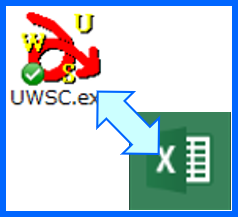UWSC でプログラミングをして Windows マクロを作ることができます。
Windows マクロにより Windows の操作を自動化することができるので、うまく使えば便利です。
さて、UWSC の基本的な使い方について以前一度だけ記事を書きました。
| マクロは PC 上の操作を自動化する機能のことです。私はよくブログに書くように、Excel VBA でマクロを作って Excel内での操作を自動化します。Excel マクロとは別にいわゆる Windows 画面での操作を自動化する Windows マクロというものも存在します。Windows マクロを作るためには、UWSC というプログラミング言語を使う必要があります (他にもWindows マクロを作る方法はあるのかもしれませんが、私は知りません)。これを使えるようになれば、会計事務所・経理職の業務で色々と活用することができます。今日は、まず UWSC の初歩的... UWSC で Windows マクロを作って画面操作を自動化できる、会計事務所・経理職で使え... - My タックスノロジー |
今日は、インプットボックスに文字・数字を入力した後に Excel(エクセル)を起動させて、セルにその入力した文字・数値を書き込む操作を UWSC を使って行います。
1、Excel(エクセル)を起動して文字を書き出すコードと動作
さて、インプットボックスに文字・数字を入力した後に Excel を開いて新規ファイルのセル「A1」に書き出すコードを考えてみます。
メモ帳を開き、次のコードを記述し「.UWS」のファイル形式で保存しましょう。
*なおコードは大文字・小文字どちらでもかまいません。
|
1 2 3 4 5 6 7 |
X = INPUT("文字または数字を入力して下さい。") EXCEL_OBJ = CREATEOLEOBJ("Excel.Application") EXCEL_OBJ.VISIBLE = TRUE EXCEL_OBJ.WORKBOOKS.ADD EXCEL_OBJ.CELLS(1,1) = X |
上記コードのファイル名を「Excelへ書き出し.UWS」として保存しておきます。
これを実行するためには、まず UWSC.exe を実行し UWSC を操作できるようにします。
次に読込みボタンをクリックして「Excelへ書き出し.UWS」を選択します。
ファイルを読み込んだら実行させるため、再生ボタンを押します。
するとまずインプットボックスが「文字または数字を入力して下さい。」というメッセージとともに表示されます。
なんでも良いので入力してみましょう。
「Test」と入力して OK ボタンを押します。
すると、Excel が起動してセル「A1」に先ほど入力した「Test」の文字が出力されます。
2、コードの説明
さて、上記コードの内容を説明しますね。
|
1 |
X = INPUT("文字または数字を入力して下さい。") |
ここではまずインプットボックスを「文字または数字を入力して下さい。」というメッセージとともに表示させます。
そして入力した文字または数字を変数 X に入れています。
INPUT 関数はインプットボックスを表示させる関数で、「INPUT(表示メッセージ)」のように()の中には表示させるメッセージを記述して使います。
なお、何も入力しなかった場合変数 X には””(空白)が入ります。
|
1 2 3 |
EXCEL_OBJ = CREATEOLEOBJ("Excel.Application") EXCEL_OBJ.VISIBLE = TRUE EXCEL_OBJ.WORKBOOKS.ADD |
ここでは、Excel アプリのオブジェクト(操作対象)を作って見えるようにして、新規のワークブックを追加しています。
まず、「EXCEL_OBJ = CREATEOLEOBJ(“Excel.Application”)」の部分で変数 EXCEL_OBJ に Excel アプリをオブジェクトとして入れています。
そして、「EXCEL_OBJ.VISIBLE = TRUE」の部分でそのオブジェクトを目に見えるようにしています。つまり Excel シートが目に見えるということですね。
ちなみにここで「EXCEL_OBJ.VISIBLE = FALSE」とすると Excel シートは目に見えません(画面に表示されない)。
もし仮にこの一文を書かない場合はデフォルトで FALSE となっており目に見えません。
次の「EXCEL_OBJ.WORKBOOKS.ADD」の部分で新規のワークブックを追加しているわけですね。
|
1 |
EXCEL_OBJ.CELLS(1,1) = X |
ここでは、先ほど開いた Excel シートのセル「A1」に最初にインプットボックスに入力した文字を書き込んでいます。
「EXCEL_OBJ.CELLS(1,1)」は Excel オブジェクトのセル「A1」を表しています。
3、Excel と UWSC を連携させると会計事務所・経理の業務を効率化できる
さて、ここまでで UWSC を用いて Excel を操作する方法を例をあげながら説明しました。
Excel(VBA も含めて) はよく使われるツールですが、UWSC はおそらくそれほど有名ではありません。
しかし、この UWSC ば Excel と連携して色々と業務効率化に役立てることができます。
私の場合 UWSC で Excel を操作するケースがけっこうありますので、今日はその点について説明しました。
4、まとめ
Excel と UWSC を連携させて業務効率化するために、覚えていただきたいこととして今日のコードを説明しました。
ほんの初歩的なことではありますが、今日の内容を覚えるだけでも何かできることがあるのではないでしょうか?